Markdown có lẽ là cách đơn giản nhất để định dạng văn bản. Nhờ ngôn ngữ đánh dấu này, bạn không phải học các thẻ HTML cũng như không phải sử dụng chuột để định dạng. Hơn hết, Markdown được hỗ trợ rộng rãi và có thể sử dụng ở khắp nơi.
May mắn là Google Docs hỗ trợ Markdown, cho phép người dùng Docs gõ nhanh hơn và chính xác hơn. Do đó, trong hướng dẫn này, chúng ta sẽ tìm hiểu cách bật và sử dụng Markdown trong Google Documents.
Cách bật Markdown trong Google Documents
Theo mặc định, tùy chọn Markdown bị tắt trong Google Documents. Để kích hoạt nó, bạn sẽ phải:
- Nhấp vào Tools (Công cụ).
- Đi tới Preferences (Tùy chọn).
- Chọn Automatically detect Markdown (Tự động phát hiện Markdown) và chọn OK .
Giờ đây, Google Docs sẽ tự động phát hiện Markdown và chuyển đổi văn bản của bạn cho phù hợp. Tuy nhiên, lưu ý rằng Google Docs chỉ cung cấp hỗ trợ giới hạn cho Markdown.
Phần tử Markdown được hỗ trợ trong Google Tài liệu
Vì sự hỗ trợ cho Markdown bị hạn chế, chúng tôi sẽ hướng dẫn bạn các tùy chọn định dạng mà bạn có thể sử dụng.
- In đậm và Nghiêng: Đầu tiên, bạn có thể in đậm với dấu hoa thị đơn và in nghiêng ới dấu hoa thị kép (hoặc dấu gạch dưới). Thêm ba dấu hoa thị sẽ in đậm và in nghiêng văn bản.
- Gạch ngang: Để gạch ngang chữ, hãy thêm dấu gạch ngang vào cả hai bên.
- Tiêu đề: Thêm dấu thăng (#) trước chữ cho H1, hai dấu thăng cho H2, v.v. Hãy nhớ để lại một khoảng trống sau ký hiệu số để Google Tài liệu phát hiện ra nó.
- Danh sách: Bạn có thể sử dụng dấu hoa thị hoặc dấu gạch ngang cho danh sách không có thứ tự. Để tạo danh sách có thứ tự, hãy nhập dấu chấm sau số.
- Đường link: Bạn có thể thêm đường link bằng cách viết anchor text trong ngoặc đơn và URL trong ngoặc đơn.
Hạn chế của Google Docs Markdown
Tính năng Markdown của Google Tài liệu đi kèm với một số hạn chế, bao gồm:
- Các biểu tượng Markdown bị xóa sau khi Google Docs phát hiện chúng và định dạng văn bản. Điều này gây khó khăn cho việc chỉnh sửa định dạng nếu cần.
- Google Docs chỉ phát hiện Markdown khi bạn đang nhập trong Google Docs, chứ không phải khi bạn dán văn bản đã định dạng.
- Không có tính năng tích hợp để xuất tệp dưới dạng Markdown.
- Không hỗ trợ tất cả các phần tử Markdown.
Định dạng văn bản dễ dàng với Markdown
Cho dù bạn cần thêm tiêu đề, tô đậm hay in nghiêng văn bản, Google Tài liệu sẽ giúp bạn. Nhưng hãy đảm bảo bật tính năng này trước khi bạn bắt đầu sử dụng dấu hoa thị và dấu thăng.
Mặc dù Google Docs hỗ trợ Markdown, sự hỗ trợ này khá hạn chế và thiếu các tính năng cơ bản khiến người viết không thể tận dụng tối đa. Vì vậy, nếu bạn là một người hâm mộ Markdown, bạn nên thử các trình chỉnh sửa Markdown trực tuyến. ví dụ như StackEdit hay Dillinger.
Vân Nguyễn
Dịch từ: https://www.makeuseof.com/how-to-use-markdown-google-docs/

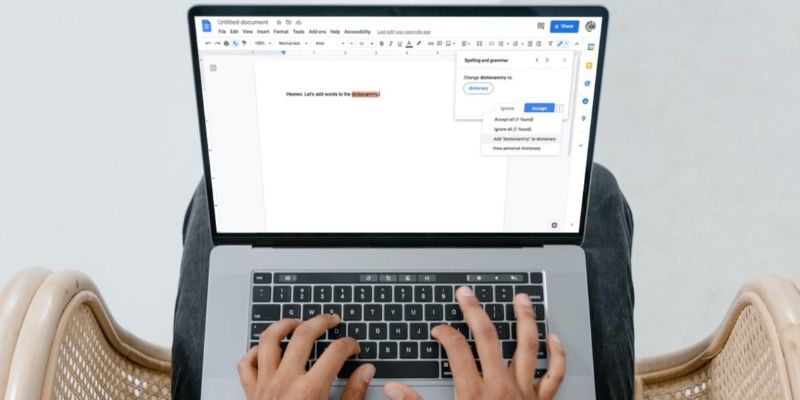
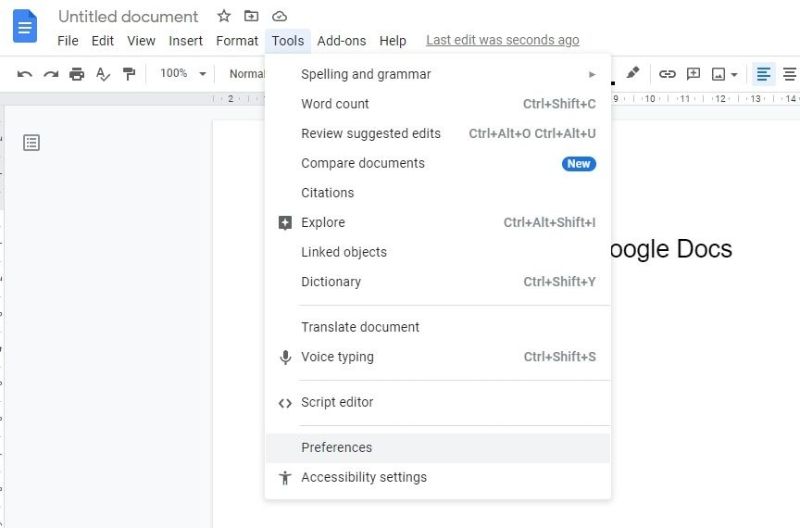

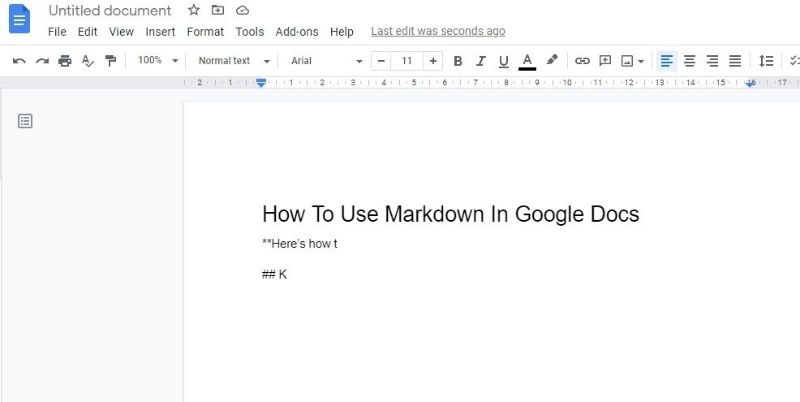






Bình luận (0
)